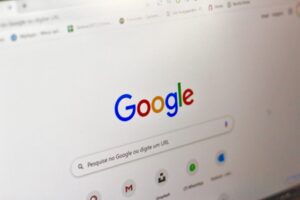こんにちは、タケです。

Googleサーチコンソールのインデックス申請のやり方は?
Googleサーチコンソールのインデックスの確認はできるの?
こういった疑問に答えます。


- ブログ歴3年目の副業ブロガー
- 副業を始めたい人やガジェット好きな人に役立つ情報を発信
- 当ブログ月間PV5,000ほど(リニューアル中)
この記事を読むことで、Googleサーチコンソールのインデックスの申請方法について分かります。
というわけで早速、本題をみていきましょう!
本記事の内容は以下のとおりです。
- Googleサーチコンソールのインデックス申請方法
- Googleサーチコンソールのインデックス確認のやり方
順番に解説します。
Googleサーチコンソールのインデックス申請方法
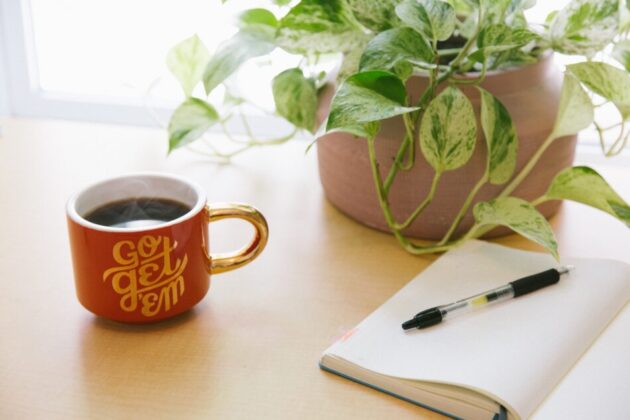
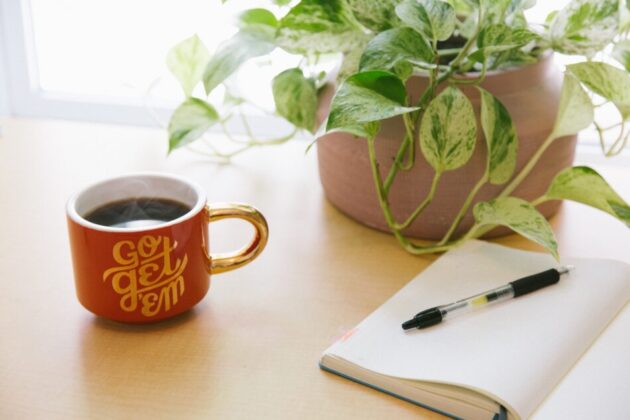
はじめに、Googleサーチコンソールのインデックス申請方法をお伝えします。
インデックスの申請の方法は以下のとおりです。
- URL検査を開く
- 記事のURLを入力
- 登録をリクエスト
順番に解説します。
URL検査を開く
まずGoogleサーチコンソールを開きます。
そして左にある「URL検査」をクリックしましょう。


すると、上にある検索窓にURLを入力できるようになります。
ちなみにURL検査は、クローラーと呼ばれるGoogleのAIロボットをサイトに呼び込むためにします。
記事のURLを入力
では先ほど表示された上にある検索窓に、インデックスしたい記事のURLを入力しましょう!
「https://〇〇〇〇.com」と正しい形式でURLを入力するようにしてください。
URLを入力してエンターキーを押します。
ここまで来ればインデックスが完了したも同然なので、あと少しだけ頑張りましょう。
登録をリクエスト
つづいて、登録をリクエストしていきます。
ページ真ん中の右にある、「インデックス登録をリクエスト」をクリックします。


すると以下のようなタブが出てくるので、1~2分ほど待ちましょう。
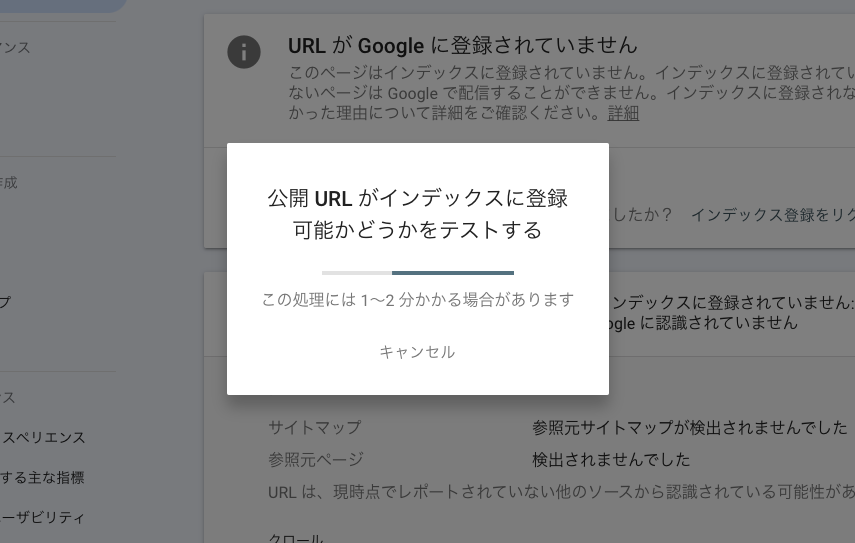
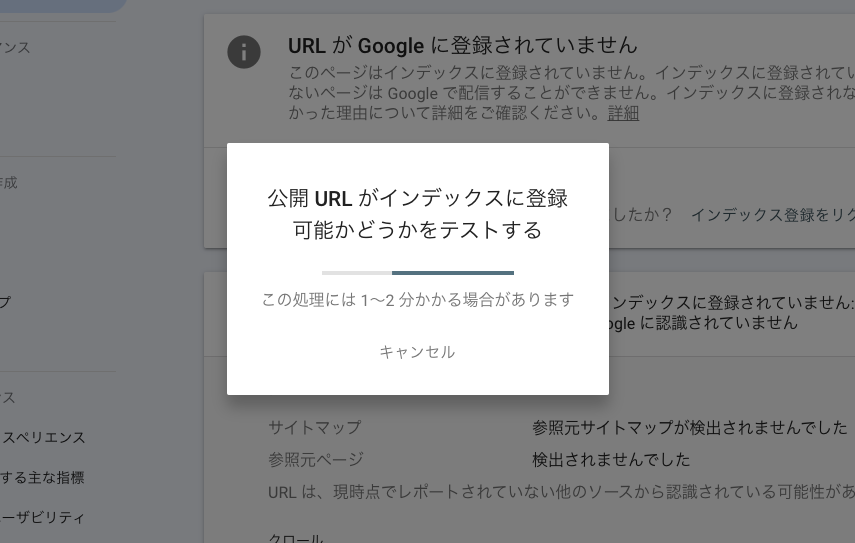
少し待ったら「リクエストの送信中」となります。


そして、数秒後に以下の画面になればインデックスの登録のリクエストはできています。


あとはOKを押して以下のように、「✔︎インデックス登録をリクエスト済み」と表示されていれば完了です。


Googleサーチコンソールのインデックス確認のやり方


つづいて、Googleサーチコンソールのインデックス確認のやり方をみていきましょう。
- URL検査で確認
- Google検索窓で確認
- ページで確認
順番に解説します。
URL検査で確認
こちらもインデックスを申請するとき同様、Googleサーチコンソールを開いて「URL検査」をクリックします。
つづいて、上の検索窓にインデックス登録されているか確認したい記事のURLを入力or選択します。
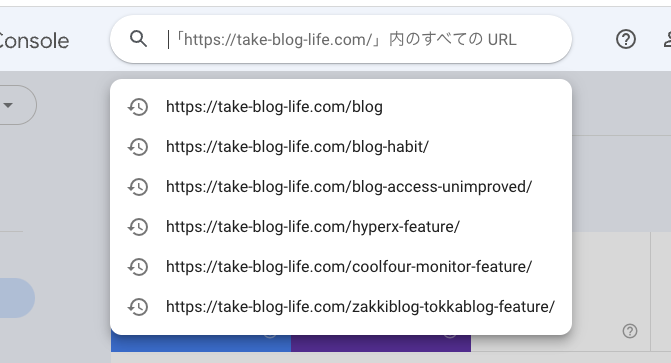
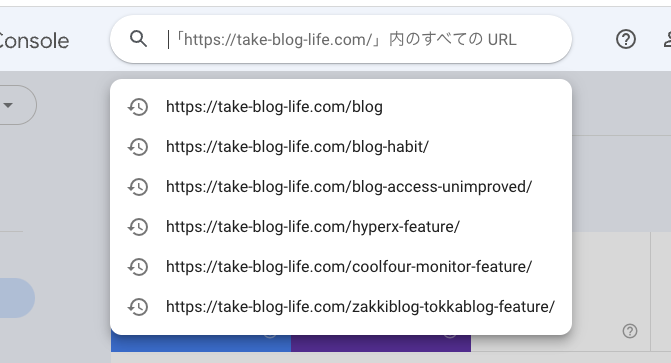
URLを入力してエンターキーを押すと以下の画面になり、「URLはGoogleに登録されています」と表示されていれば、インデックスができているということになります。
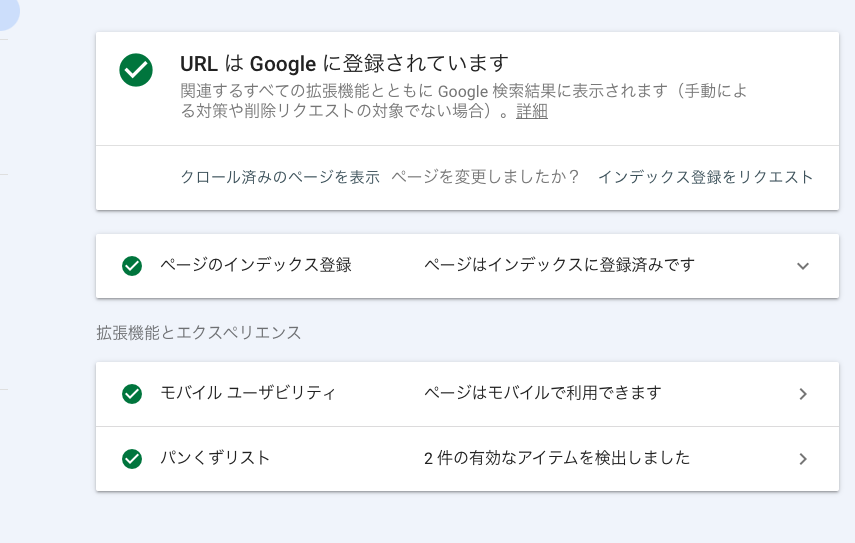
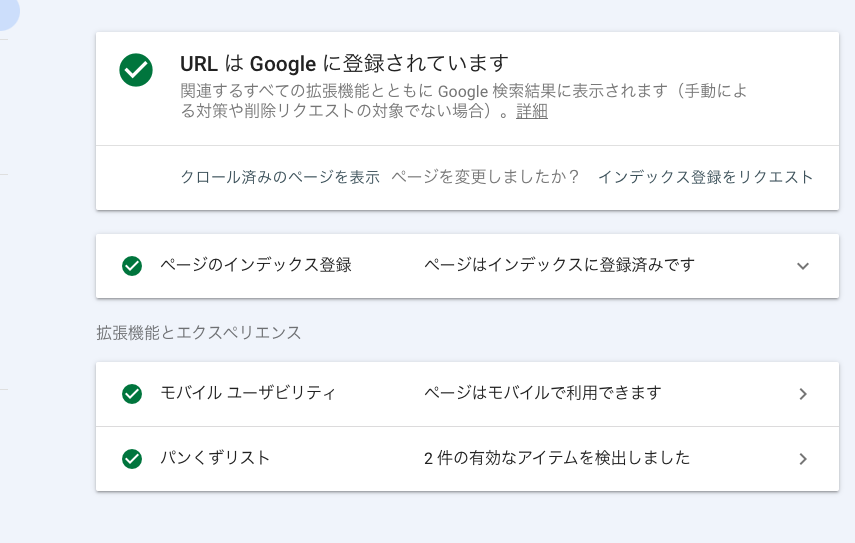
反対に、インデックスができていない状態だと以下のように、「URLがGoogleに登録されていません」と表示されます。
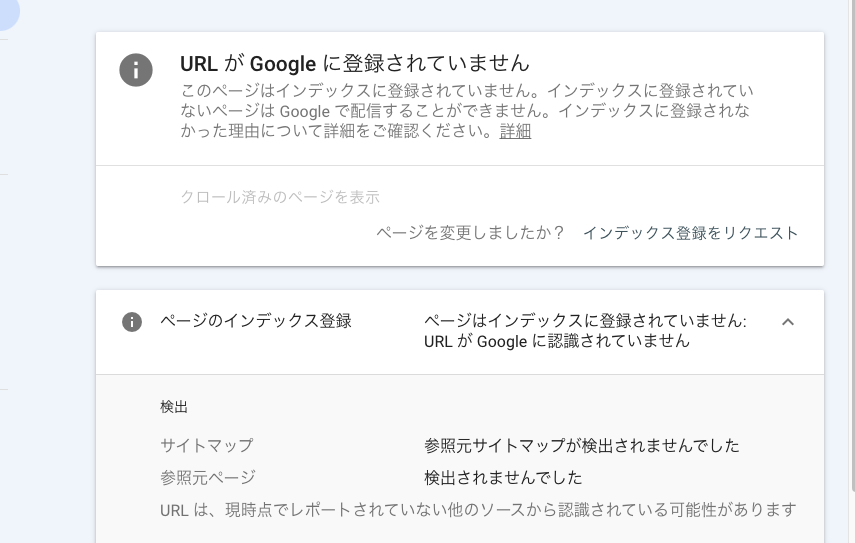
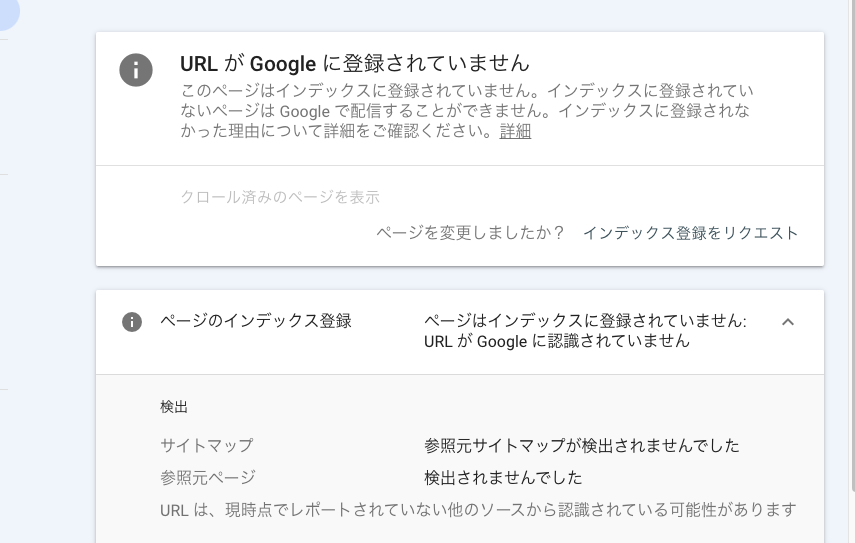
この場合は、数日待ってみましょう。
ブログ初心者だとインデックスに時間がかかるので、1週間ほどかかる場合があります。
Google検索窓で確認
次に、Googleの検索窓でブログ記事がインデックスされているか確認する方法をお伝えします。
Googleの検索窓に次のように打ってみてください。
「site:ブログ記事のURL」
たとえば、当ブログであれば「site:https://take-blog-life.com/wordpress-blog-start/」
と入力して検索すれば以下のような画面になり、記事表示されています。
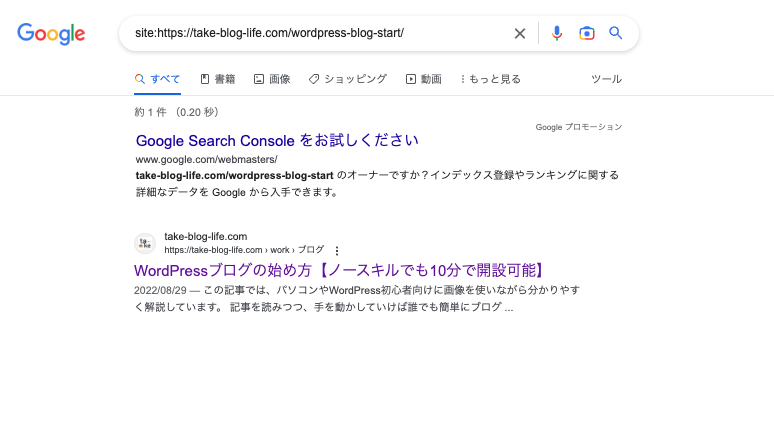
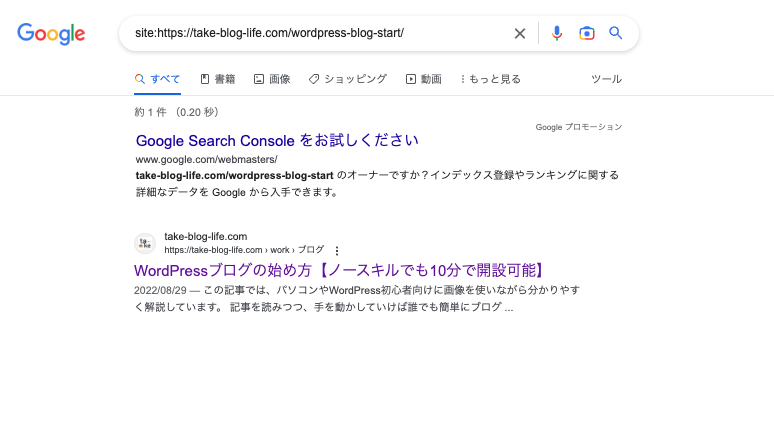
逆にインデックスされていない場合は、以下のような表示になるので覚えておいてください。
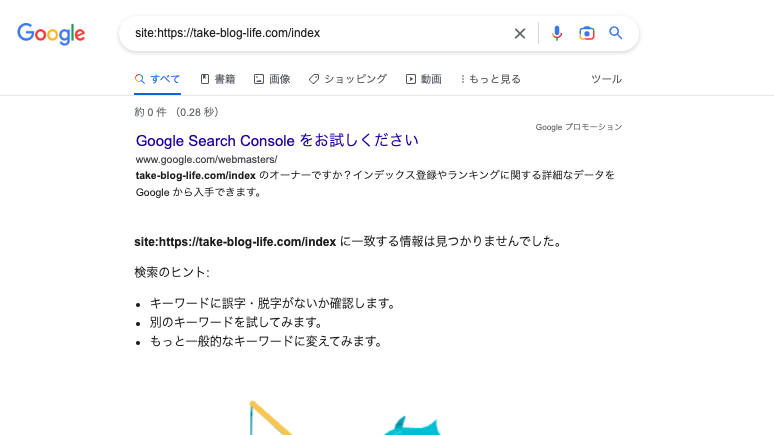
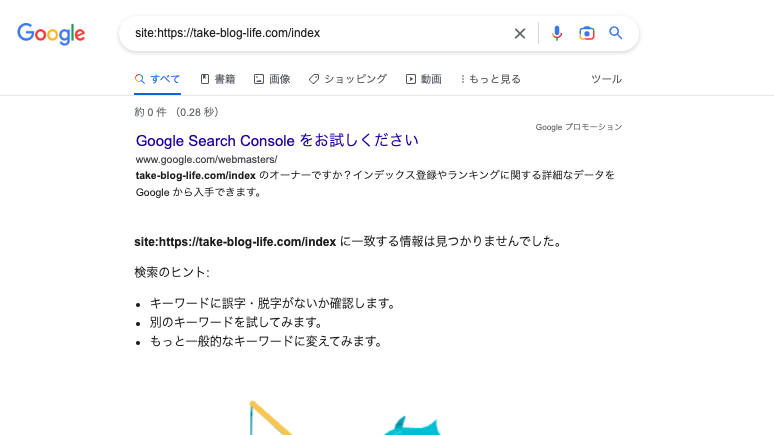
ページで確認
あともう一つ Googleサーチコンソールでのインデックス確認方法ですが、ブログ全体のインデックスを知りたい時に使う方法です。
Googleサーチコンソールから、左にある「ページ」をクリックします。


すると、ページにインデックスに登録されなかった理由を確認することができるので、どの記事がどんな理由でインデックスされていないかが分かります。
長期間インデックスされない記事がある場合に、こちらを確認すると問題を解決できるでしょう。
最後に:インデックス登録は記事を書いたらやっておこう!
この記事では、 Googleサーチコンソールのインデックス申請方法と確認方法について解説しました。
せっかくブログ記事を書いたのにインデックスされていないと、アクセスも来ないのでモチベーションが下がりますよね。
やり方はとても簡単なので、ブログ初心者でもできると思います。
ほかにもGoogleサーチコンソールは色々な使い方ができるのでぜひ試してみてください。


というわけで今回は以上です。
最後まで読んでいただきありがとうございました!